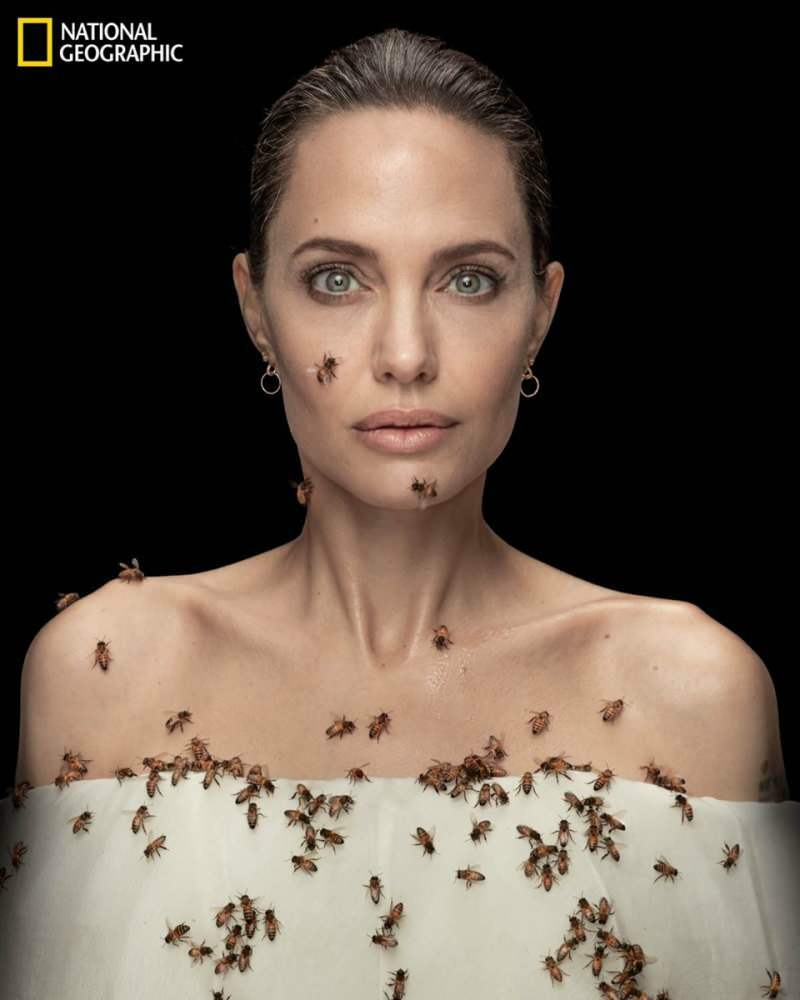Apple iCloud: Prenesite predhodno kupljene predmete na napravo iOS, PC ali Mac
Microsoft Os X Itune Apple Icloud / / March 18, 2020
Pridobivanje predhodno kupljenih aplikacij iz iClouda ni novo. To funkcijo je v iOS 4 uvedel Steve Jobs v začetku letošnjega leta na svetovni konferenci razvijalcev Apple. Kot je rekel Steve, "To samo deluje".
Če na primer kupite aplikacijo ali glasbo v iPadu, jo lahko naložite v svoj iPhone, iPod touch, Mac ali PC. Tukaj je opisano.
Zaženite App Store v napravi iOS. Na dnu zaslona tapnite na Kupljeno.
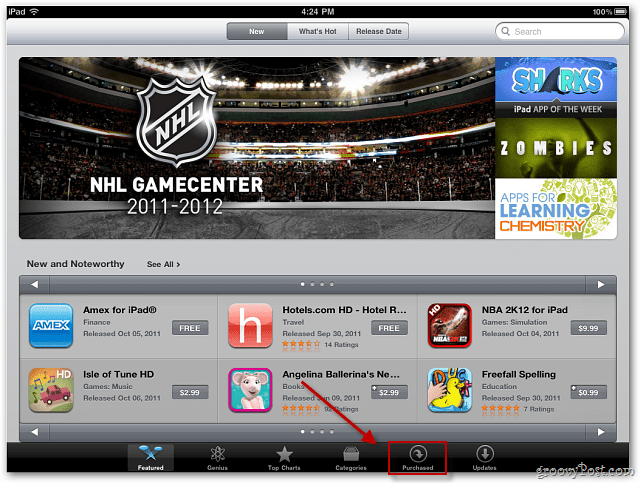
Prikaže se seznam prej kupljenih aplikacij. Dotaknite se ikone oblaka poleg aplikacije, ki jo želite prenesti v svojo napravo.
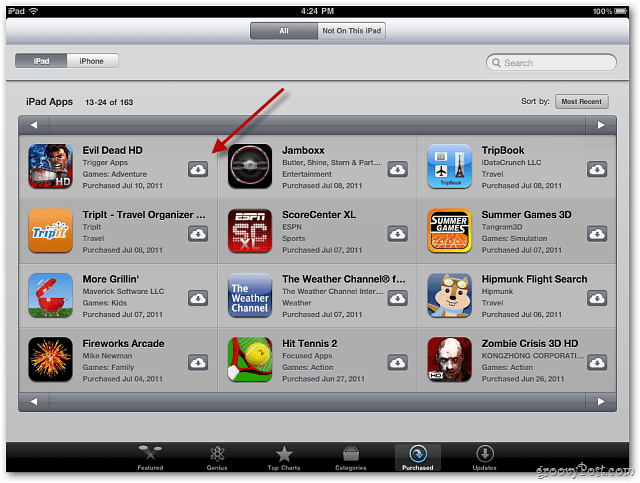
Nato se bodo vaše aplikacije prenesle in namestile. Kabli niso potrebni!
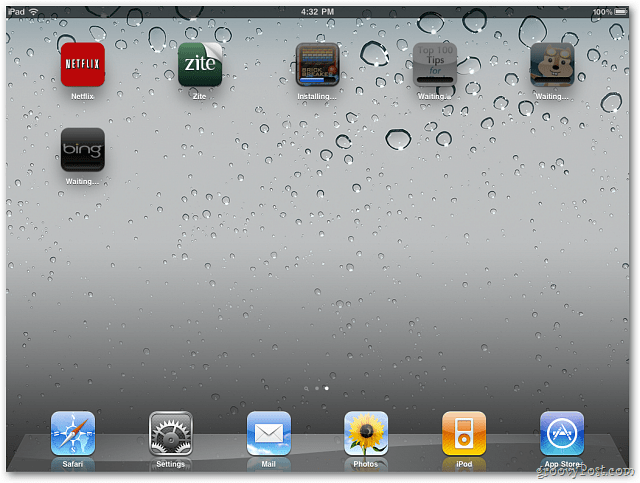
Če želite najti želene aplikacije, jih razvrstite po imenu aplikacije, datumu nakupa ali vrsti naprave.
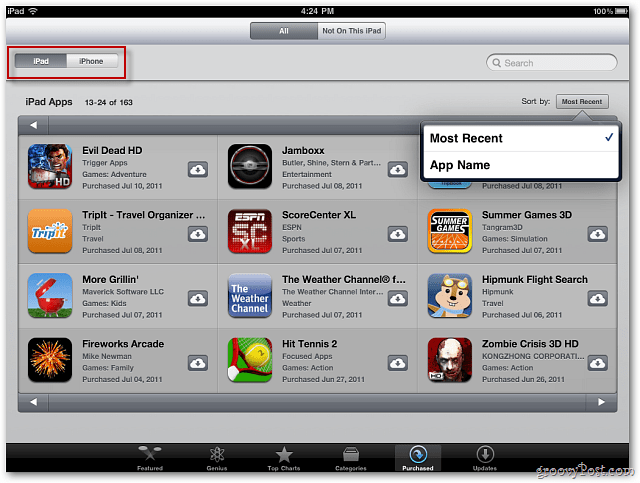
Če iščete določeno aplikacijo, v polje Iskanje vnesite ime.
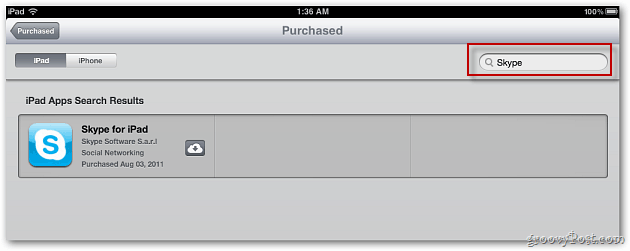
Če želite prenesti že kupljeno glasbo, odprite aplikacijo iTunes v napravi in tapnite Nakupljeno.
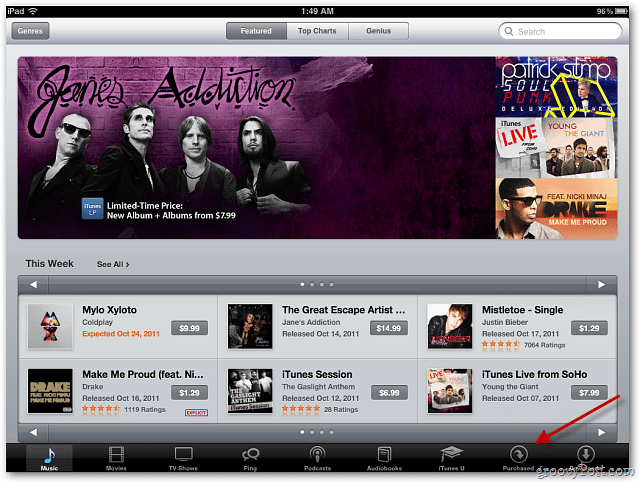
Tako kot pri aplikacijah boste dobili tudi seznam glasbe, ki ste jo kupili v preteklih letih. Pravzaprav sem bil presenečen, ko sem videl glasbo, ki se je ne spomnim kupiti pred leti.
Tapnite bend ali izvajalca na levi plošči. Nato prenesite posamezne pesmi, celoten album ali vse pesmi izvajalca.![sshot-2011-10-18- [3.9.2009] sshot-2011-10-18- [3.9.2009]](/f/8ab2dba80dd82dc73081a73cac0f2c1e.png)
Prej kupljene predmete lahko prenesete na vse naprave iOS.
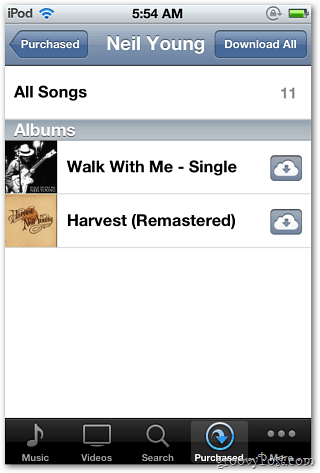
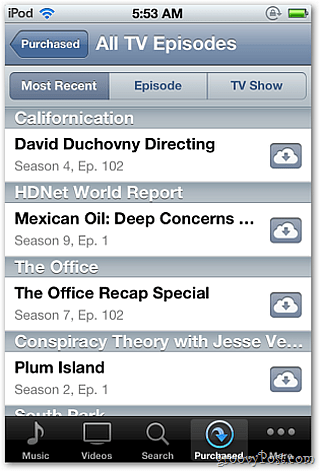
Lahko jih prenesete tudi na svoje Windows PC ali Mac iz iTunes.
Zaženite iTunes v računalniku ali Macu in odprite iTunes Trgovina. Na desni plošči pod Hitre povezave kliknite Nakupljeno.
![sshot-2011-10-18- [06-06-51] sshot-2011-10-18- [06-06-51]](/f/04efaf771a75056fba6336f9d7898233.png)
Zdaj boste lahko prenesli vso prej kupljeno glasbo, video, aplikacije in knjige.
Z glasbo lahko prenesete posamezne pesmi, celotne albume ali celotno zbirko.
![sshot-2011-10-18- [06-27-50] sshot-2011-10-18- [06-27-50]](/f/4cd8e699719852fab5e97225db6f974e.png)
Nastavite lahko tudi iTunes, da samodejno naloži predmete, ki jih kupite, s svojega iPada, iPhone ali iPod touch. Odprite nastavitve iTunes, nato kliknite ikono Store.
Preverite, katere elemente želite, da se iTunes samodejno prenese in kliknite V redu.
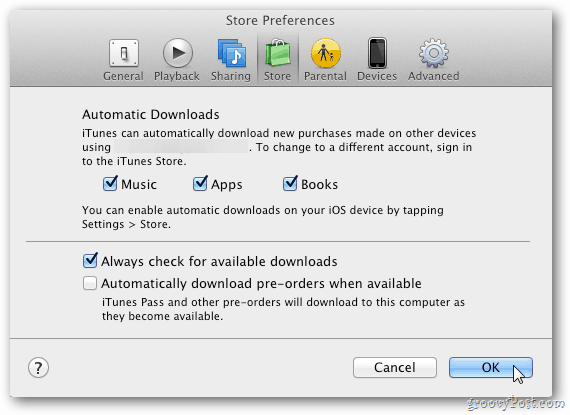
Prepričajte se, da omogočite samodejne prenose tudi na napravi iOS. Pojdi do Nastavitve >> Shrani in vklopite predmete, ki jih želite samodejno prenesti.
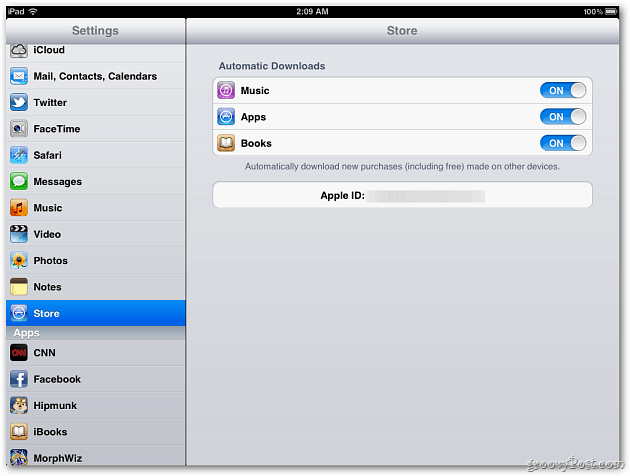
To niso samo predmeti, ki jih plačate. Sinhronizirala bo tudi brezplačno vsebino, ki jo naložite. Resnično grozovita funkcija!